WPS怎麼開啟定時備份? WPS設定定時備份方法介紹
- WBOYWBOYWBOYWBOYWBOYWBOYWBOYWBOYWBOYWBOYWBOYWBOYWB轉載
- 2024-03-15 08:25:05655瀏覽
php小編魚仔為您介紹WPS如何開啟定時備份與設定方法。 WPS Office作為一款功能強大的辦公室軟體,定時備份功能能夠幫助使用者及時保存文件,避免資料遺失。在WPS中開啟定時備份非常簡單,只需按照設定步驟操作即可完成。接下來讓我們一起來了解具體的操作步驟吧!
WPS設定定時備份方法介紹:
1、進入軟體,點擊頁面左上角的“文件”,在下方給出的選項中選擇“備份與恢復”選項開啟。
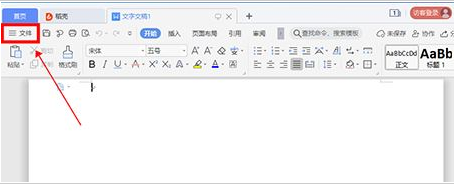
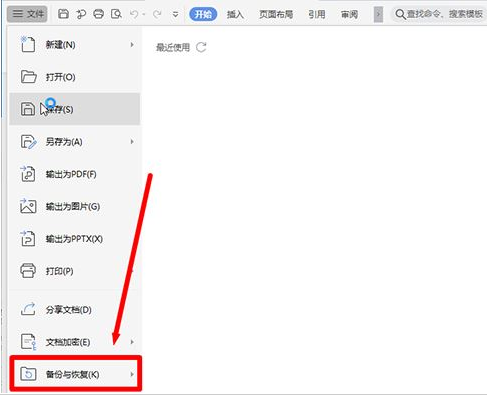
2、接著選擇「備份中心」。
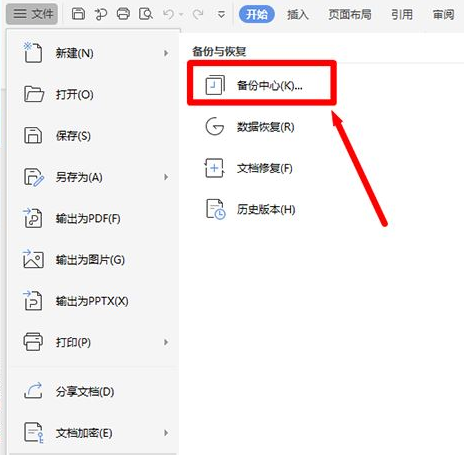
3、進入新介面後,點選左下方的「設定」。
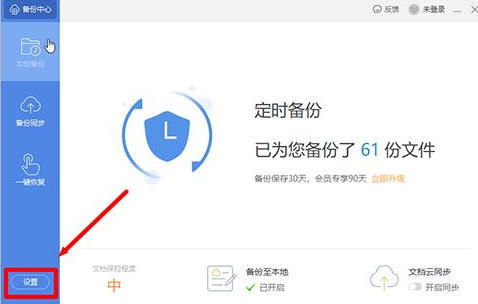
4、最後找到「定時備份」功能,可以依照自身需求設定一個適當的間隔時間。
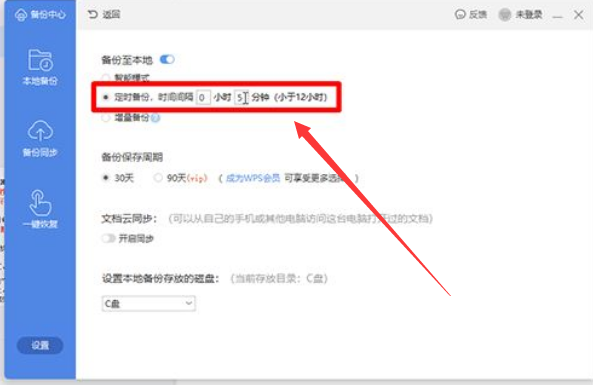
以上是WPS怎麼開啟定時備份? WPS設定定時備份方法介紹的詳細內容。更多資訊請關注PHP中文網其他相關文章!
陳述:
本文轉載於:xitongzhijia.net。如有侵權,請聯絡admin@php.cn刪除

